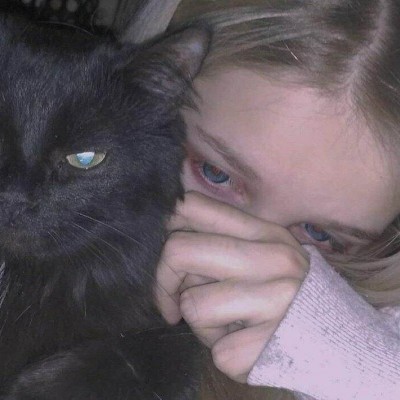怎样恢复出厂设置
原|2023-12-20 14:54:55|浏览:46
恢复出厂设置,是指将设备恢复到出厂时的初始状态,包括系统设置、应用程序和个人数据等内容都会被清除。恢复出厂设置的方法因设备不同而有所差异,下面将对常见设备的恢复出厂设置方法进行介绍。
1. 恢复出厂设置的好处:
恢复出厂设置可以解决一些设备问题,比如系统异常、应用程序冲突、缓存积累等。恢复出厂设置还有助于保护个人信息,避免个人数据被他人获取。
2. Android 设备的恢复出厂设置方法:
(1)通过设置菜单恢复出厂设置:
打开设备的设置菜单,找到“系统”或“高级设置”等选项,然后选择“备份与重置”或“恢复出厂设置”。根据设备提示进行操作,确认后设备将恢复出厂设置。
(2)通过硬件按键恢复出厂设置:
关闭设备,按住音量减小键和电源键同时按下一段时间,直到设备进入恢复模式。使用音量键选择“恢复出厂设置”或“wipe data/factory reset”,并按下电源键进行确认。再次确认后,设备将恢复出厂设置。
3. iOS 设备(iPhone、iPad)的恢复出厂设置方法:
(1)通过设备设置恢复出厂设置:
打开设备的设置菜单,找到“通用”选项,然后选择“还原”或“恢复”。选择“全部内容和设置”或“抹掉所有内容和设置”,根据设备提示进行操作,确认后设备将恢复出厂设置。
(2)通过 iTunes 恢复出厂设置:
将设备连接到电脑上,并打开 iTunes。选择连接设备的图标,进入设备概览界面。在概述选项卡中,点击“恢复 iPhone”或“还原”按钮,根据提示操作,确认后设备将恢复出厂设置。
4. Windows 电脑的恢复出厂设置方法:
(1)通过设置恢复出厂设置:
打开“设置”菜单,选择“更新与安全”选项,然后选择“恢复”选项。在“恢复”页面中,选择“开始”按钮下的“恢复此电脑”,根据提示操作,确认后电脑将恢复出厂设置。
(2)通过重启进入恢复环境:
在登录界面或 Windows 桌面界面上,按住“Shift”键,并同时点击“开始”按钮中的“电源”按钮,选择“重新启动”。在重启过程中,进入“选择一个选项”菜单,选择“疑难解答”>“重置此 PC”>“开始”,根据提示操作,确认后电脑将恢复出厂设置。
总结:
恢复出厂设置是解决设备问题和保护个人信息的一种重要方法。不同设备的恢复出厂设置方法有所不同,但大多是通过设备设置菜单或硬件按键来实现。在进行恢复出厂设置前,应备份重要的个人数据,以免丢失。另外,恢复出厂设置后设备将被清空,需要重新设置和安装应用程序。
猜你喜欢
- 茶的分类及代表品种
- 六大茶类的代表名茶分别有
- 茶的类型和代表
- 六大茶叶的分类及产地
- 庙的分类及代表
- 藻的分类及其代表
- 茶的分类及代表茶品特点
- 茶的分类及代表茶
- 简述茶类的分类及其代表性名茶
- 六大茶类的分类及代表茶
- 动物分类及代表
- 糖的分类及代表
- 茶的分类及代表茶叶
- 茶的分类及代表图
- 茶的分类及代表作
- 茶器按质地的分类及代表茶器
- 茶的分类及代表名茶教学设计
- 简述茶的分类及代表性名茶
- 请写出乌龙茶的分类及代表茶
- 法国雅文邑白兰地系列
- 雅文邑白兰地介绍
- 1952年法国雅文邑白兰地
- 法国雅玛邑白兰地
- 纽波利顿獒
- 法国犬品种
- 南非獒犬的优缺点
- 波尔多獒犬寿命
- 波兰狩猎犬
- 波尔多犬和罗威纳犬对比
- 波尔多犬和杜高对比
- 世界十大凶犬
- 护卫犬排行榜前十名
- 大红袍怎么泡效果好
- 大红袍怎么泡不开
- 大红袍怎么泡茶
- 大红袍怎么泡出来没颜色
- 大红袍怎么泡不苦
- 大红袍怎么泡多久
- 大红袍怎么泡才正确的特点
- 大红袍怎么泡没有柴味儿
- 大红袍怎么泡放多少合适
- 花香大红袍怎么泡
- 大红袍怎么泡茶好
- 大红袍是怎么泡的
- 大红袍怎么泡水好喝
- 大红袍用玻璃杯怎么泡
- 大红袍怎么泡味道浓一些
- 十大排名果花茶
- 十大花茶组合排名
- 十大花茶品种大全
- 十大花茶功效
- 十大花茶销量排行榜
- 十大花茶有哪些
- 十大花茶品种
- 十大花茶推荐
- 十大花卉排行榜
- 十大花卉
- 十大花茶调理内分泌
- 九五至尊秦昊明月关山
- 红茶冲泡工艺
为你推荐